Kõigi rakenduste, kaustade ja vidinate nimede peitmine iPhone’i või iPadi avakuval
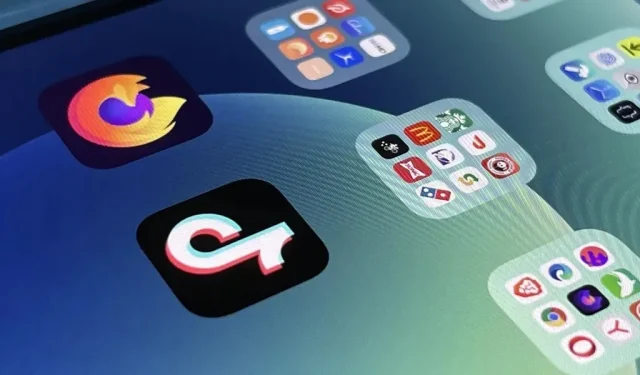
Viimastel aastatel on Apple muutnud teie iPhone’i või iPadi avakuva kohandamise palju lihtsamaks ning mõned uued tööriistad sobivad suurepäraselt neile, kes armastavad olla korralikud. Korralik avaekraan võib siiski tunduda segaduses, kui iOS ja iPadOS sunnivad vidinatele, rakendustele ja kaustadele nime andma. Siiski on mõned lahendused, mis aitavad teil mõned neist ikooni siltidest jäädavalt eemaldada.
Apple saaks hõlpsasti sisse lülitada ühe lüliti rakenduse Seaded avakuva menüüs, et eemaldada kõik avakuva vidinad, rakendused ja kaustade otseteed, kuid see oleks liiga lihtne. Võib-olla parandab ettevõte ühel päeval ametlikult rakenduste, kaustade ja vidinatega seotud tahtmatult tekkinud segaduse, kuid seni peame asja enda kätte võtma.
Nimede eemaldamine avakuva kaustadest
Kui loote avakuval kausta, annab iOS või iPadOS sellele nime. Kui teile antud pealkiri ei meeldi, saate selle hõlpsalt midagi muud öelda, kuid pole selget viisi selle täielikuks kadumiseks.
Võite proovida nime eemaldada ja klõpsata nuppu Valmis, kuid see kuvatakse kohe uuesti. Sama juhtub ka siis, kui vajutate tühiku lisamiseks tühikuklahvi – see lihtsalt ei jää kinni. Kaua aega tagasi oli trikk, mis võimaldas teil lohistada toiduga seotud rakendusi, nagu Starbucks, teise rakendusse, et luua nimetu kaust, kuid see on juba ammu parandatud.
Nimetu kausta loomiseks operatsioonisüsteemides iOS 15 ja iPadOS 15 peame pöörduma Unicode’i, mis sisaldab huvitavaid märke, mis jäävad enamiku stsenaariumide korral nähtamatuks.
Kuigi tavaline tühik (U+0020) on nähtamatu, ei luba iOS ega iPadOS seda kaustaikooni sildina kasutada, kuna Apple eeldab, et vajutasite lihtsalt kogemata tühikuklahvi. Et sundida iOS-i või iPadOS-i tühja kaustanime aktsepteerima, peate kasutama vähem levinud nähtamatut tähemärki. Kuid mitte kõik nähtamatud Unicode’i märgid ei tööta; mõnda käsitletakse tavaliste ruumidena.
Works, copy between the brackets:
-------------------------------------
[⠀] U+2800 Braille blank space
[ㅤ] U+3164 Hangul filler
[ᅠ] U+FFA0 Halfwidth Hangul filler
Works, can't copy from this page:
-------------------------------------
U+00AD Soft hyphen
U+034F Combining grapheme joiner
U+061C Arabaic letter mark
U+115F Hangul choseong filler
U+1160 Hangul jungseong filler
U+17B4 Khmer vowel inherent AQ
U+17B5 Khmer vowel inherent AA
U+200C Zero-width non-joiner
U+200D Zero-width joiner
U+200E Left-to-right mark
U+200F Right-to-left mark
U+2060 Word joiner
U+2061 Function application
U+2062 Invisible times
U+2063 Invisible separator
U+2064 Invisible plus
U+206A Inhibit symmetric swapping
U+206B Activate symmetric swapping
U+206C Inhibit Arabic form shaping
U+206D Activate Arabic form shaping
U+206E National digit shapes
U+206F Nominal digit shapes
U+FFA0 Halfwidth Hangul filler
U+1D173 Musical symbol begin beam
U+1D174 Musical symbol end beam
U+1D175 Musical symbol begin tie
U+1D176 Musical symbol end tie
U+1D177 Musical symbol begin slur
U+1D178 Musical symbol end slur
U+1D179 Musical symbol begin phrase
U+1D17A Musical symbol end phrase
Doesn't work:
-------------------------------------
U+0009 Character tabulation
U+0020 Space
U+00A0 No-break space
U+180E Mongolian vowel separator
U+2000 En quad
U+2001 Em quad
U+2002 En space
U+2003 Em space
U+2004 Three-per-em space
U+2005 Four-per-em space
U+2006 Six-per-em space
U+2007 Figure space
U+2008 Punctuation space
U+2009 Thin space
U+200A Hair space
U+200B Zero-width space
U+202F Narrow no-break space
U+205F Medium mathematical space
U+3000 Ideographic space
U+FEFF Zero-width no-break space
U+1D159 Musical symbol null notehead
Allpool on kolm valikut, mida saate otse sellest artiklist kopeerida ja kasutada oma kaustanimede jaoks. Teiste loendis töötavate tegelaste puhul saate need kopeerida saidilt nagu invisible-characters.com .
Pärast nähtamatu märgi kopeerimist avage kaust, vajutage ja hoidke selle nime all, kuni avaneb redigeerimisrežiim, seejärel kleepige nähtamatu märk nime peale, et tekst poleks nähtav. Lõpuks väljuge kaustast ja klõpsake nuppu Valmis või vajutage lihtsalt nuppu Avaleht või libistage Face ID mudelitel alt üles , et muudatused salvestada ja redigeerimisrežiimist väljuda.
Avakuval olevate rakenduste nimede eemaldamine
Praegu ei saa avakuval rakenduse nime eemaldada ega muuta ja tõenäoliselt ei saa seda ka kunagi teha. Lahendus, mida saate kasutada nimetute rakenduste avaekraanile toomiseks, on sarnane sellele, mida kasutaksite rakenduste ikoonide kohandamiseks.
Esmalt otsustage, milline peaks rakenduse asendusikoon välja nägema. Saate valida otsetee glüüfi ja värvi, mis on avakuval sama, või saate teha foto, valida fotode hulgast pildi või valida pildi failidest, kui lisate otsetee avakuvale.
Kui soovite lihtsalt asendusikooni välja näha nagu pärisikoon, peate esmalt salvestama tegeliku rakenduse ikooni rakendusse Photos. Lihtsaim viis seda teha on kasutada lihtsat otseteed, mis hangib rakenduse ikooni App Store’ist, et saaksite selle salvestada. Soovitan installida piltide salvestamiseks otsetee ” Salvesta ikoonid App Store’ist “.
- iCloud Link: salvestage ikoonid App Store’ist
Pärast selle installimist valige App Store’i rakenduste lehe üldlehel “Hoidke ikoone App Store’ist”. Kui kopeerite lingi selle asemel oma lõikepuhvrisse, võite lihtsalt klõpsata rakenduses Otseteed otseteel. Seejärel kasutage pildi eelvaates jagamisnuppu ja klõpsake nuppu Salvesta pilt.
Seejärel looge rakenduse asendamiseks otsetee. Looge uus otsetee, lisage toiming “Ava rakendus”, klõpsake toiminguväljal “Rakendus” ja valige soovitud rakendus. See on kõik. Nimetage otsetee, näiteks “Open [App Name]”, seejärel puudutage ikooni “Settings”, valige “Add to Home Screen” ja kasutage avakuva nimeks ühte ülaltoodud loendis olevatest nähtamatutest tähemärkidest. Seejärel klõpsake nime kõrval olevat ikooni, valige “Vali foto” ja valige ikoon, mille olete varem salvestanud.
Kui see kuvatakse avakuval, saate algse rakenduse avakuval peita, et see jääks ainult rakenduste teeki. Näete rakenduste teegis oma rakenduse asendamist ja algset rakendust, mis tekitab uue peavalu. Kuid see ei tohiks olla probleem, kuna kõik teie nimetud otseteed asuvad rakenduste teegi loendi allosas. Samuti saate panna rakenduse avakuva lehele ja seejärel selle lehe peita.
Eemaldage nimed avakuva vidinatest
Kahjuks pole veel lahendusi vidinate siltide kadumiseks iPhone’i avakuval. Vidinate nimesid aga tänases vaates ei kuvata. Nii saate lihtsalt asetada kõik oma vidinad avakuva asemel täna vaatesse ja seejärel pühkida avakuval paremale, et avada vaade Täna.
iPadis on see teisiti. iPadOS 14-s saavad vidinad olla ainult tänases vaates ja need jätavad seal vidinate nimed niikuinii vahele. iPadOS 15-s saate vidinaid lisada ka oma avakuvale ja neil puuduvad ka sildid, mis iOS-is vidinate all kuvatakse. Võib-olla näeme sama asja ka iOS 16-s!



Lisa kommentaar